上一期,和大家分享过如何使用AI来绘画,用的是Disco Diffusion。
要是没看过的同学可以打开《AI绘画入门教程之Disco Diffusion》去回顾一下。
注:AI绘画,使用的是 text-to-image模型,他们学习了无数的图画信息,形成了一些画图的算法,然后根据用户输出的prompt指令,生成相应的画面。
不过Disco Diffusion因为绘制人形表现不是很好,而且出图慢,生成一张图需要十几二十分钟。
看和菜头和西乔推荐了AI绘图界的stable diffusion这个当红炸子鸡,画人很强,而且出图超快,几秒钟就能完成一张图,尤其是最近不再需要内测邀请就能使用,更方便大家开始玩耍。
我也开始玩Stable diffusion,有了它之后,Disco Diffusion就已经很少打开了。
所以近期我发文的末尾,备注的都是“图像来源:stable diffusion”。

(stable diffusion by chitsing)

(Stable diffusion - 和菜头)

(stable diffusion by chitsing)
二、
那么,stable diffusion如何使用呢。
第一步,直接打开beta.dreamstudio.ai/dream(无需科学上网)
第二步,注册,按要求填写邮箱(可以使用QQ邮箱),密码,然后邮箱内激活邮箱即可登录。(如果有谷歌账号账号直接点击下面的 continue with googel用谷歌账号登录)
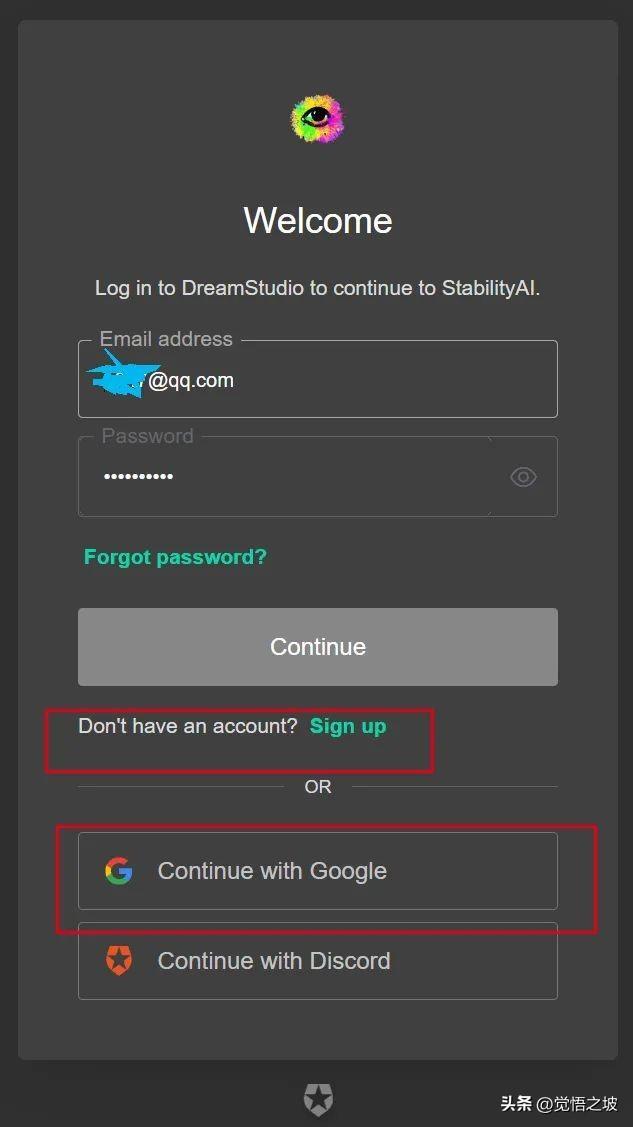
第三步:进入首页
登陆之后,进入下面的首页,就可以开始画图了。
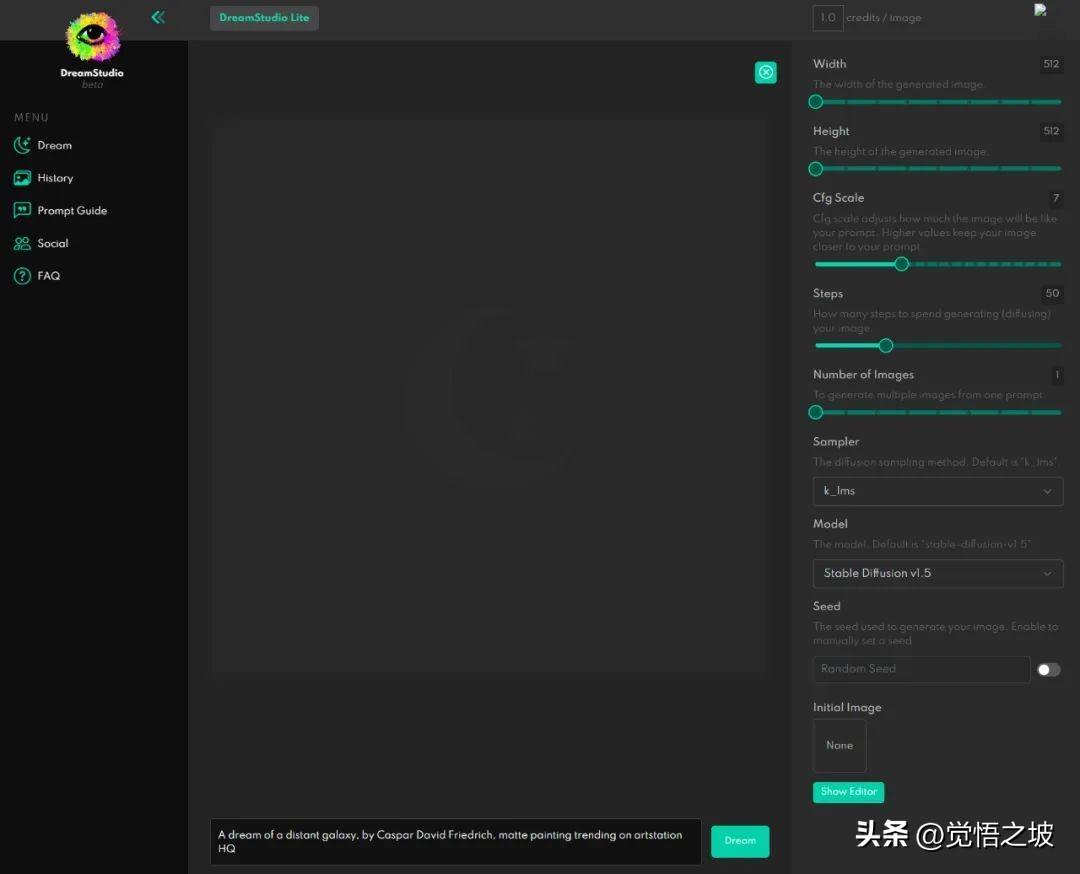
第四步:绘制第一张AI图片
系统已经给了你一个默认的prompt(A dream of a distant galaxy, by Caspar David Friedrich, matte painting trending on artstation HQ),直接点击dream就可以生成你的第一张ai图片了。
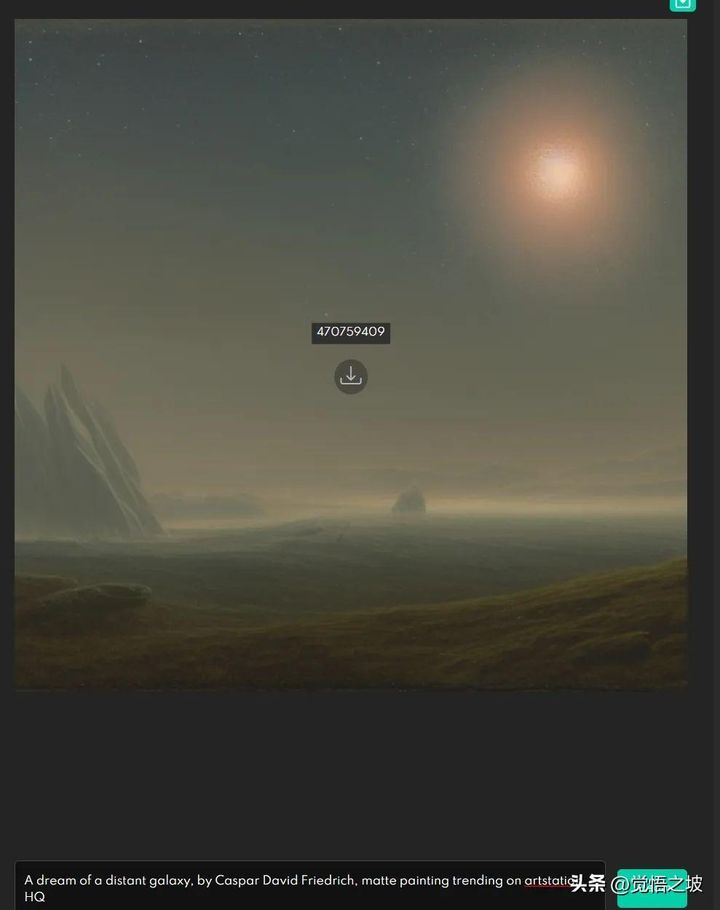
第五步,下载图片
把鼠标移动到生成的图片中间,会出现一个下载符号,点击下载即可把图片存到你自己的电脑里。
第七步,调试prompt
默认的prompt是一个宇宙的远景图。如果我不想看宇宙,就想看美人呢?
不妨试试下面这段dream。
“A dream of a beautiful girl, lovely, by Caspar David Friedrich, matte painting trending on artstation HQ”

然后,你可以在prompt里面,修改相应的内容,使得你创造出属于自己的,自己喜欢的图片。
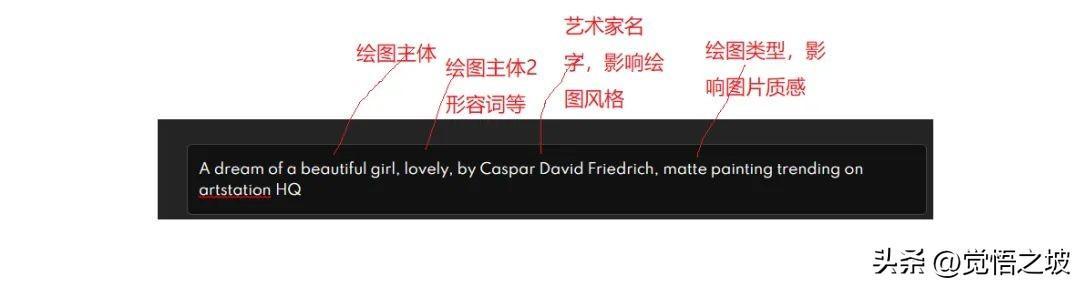
第八步:进阶操作
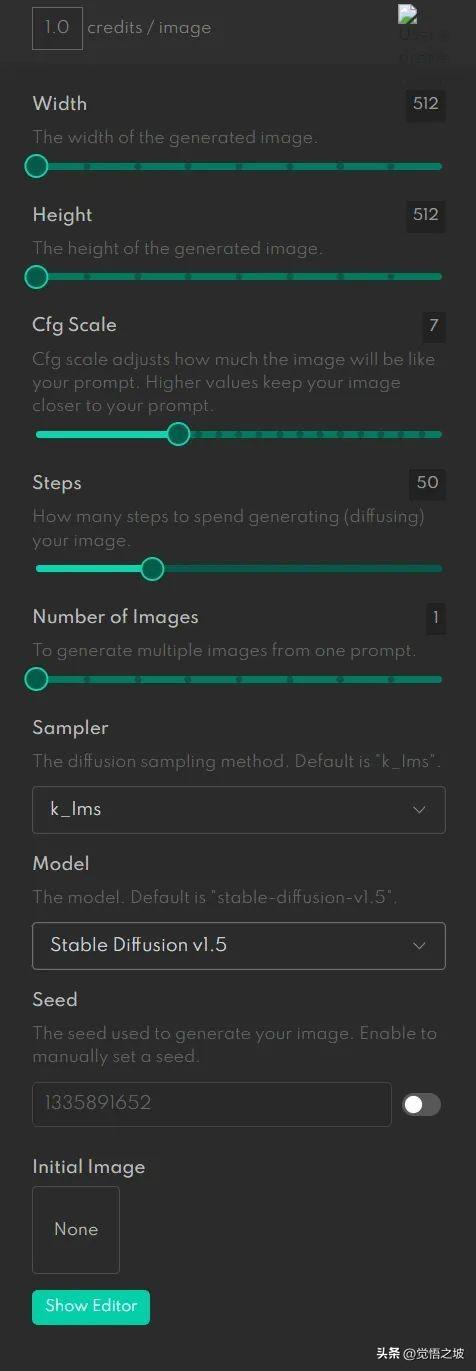
credits/image代表你当前的设置,每张图消耗多少credit,可以理解为每张图的积分消耗量。
width height就是生成图片的长宽,默认是512x512,更大的图像消耗更多的积分credit,同时可能会造成图像显示的异常。建议初学者不调整此项。如果你要高清图,可以用生成的图片去找一些增强算法来提高分辨率。
cfg sacle,更高的数值代表你想让图像更贴近你的prompt描述。同时也会提升图像的平滑程度和对比度。
steps,更高的steps代表绘制你的图会更精细,花更多的步数来检查和拟合图像,使得图像的准确率和成功率更高。
sampler:采样器。不懂的话不用调。部分采样器对于部分画家和物品的拟合,有更好的表现。
number of images:单次prompt和当前设置下,一次生成多少张图片,可选范围1-9
model:算法版本。目前可选为stable diffusion v 1.5和v1.4。不同的算法框架对不同事物的拟合表现情况会有影响。不懂的话默认即可。
seed:种子。生成每张图片时的随机种子,这个种子是用来作为确定扩散初始状态的基础。不懂的话,不用管,用随机的即可。
initial image:底图。如果你上传底图,那么生成图像的时候,将会参考你的底图的构图来生成。
三、
其他你可能想知道的。
1.在dreamstudio.ai这里生成图像不是无限制的。新用户注册之后,有2欧的credit,按照基础设置,大概能生成200张图片。
消耗完这些credit之后,需要购买credit。
具体剩余多少,可以从首页右上角点击你的头像,选择membership查看。
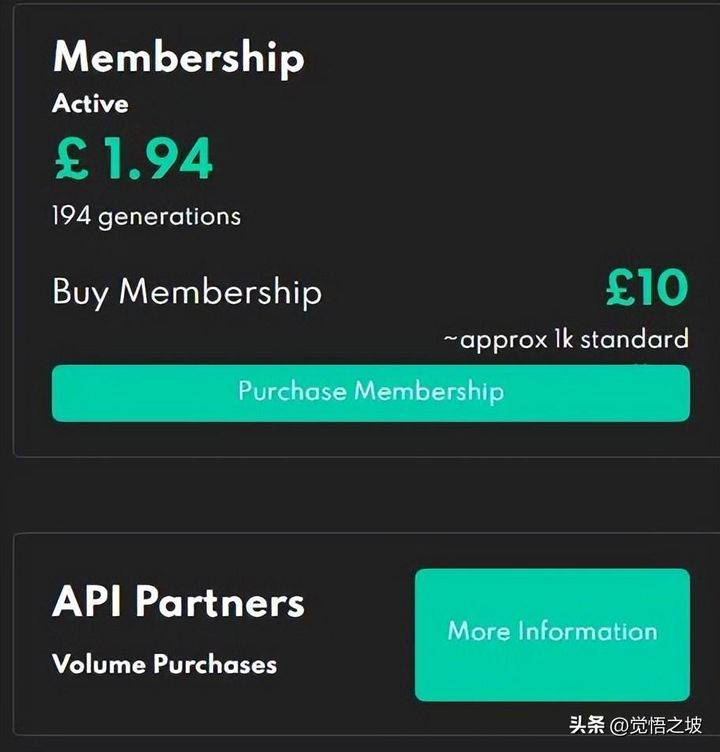
2.关于版权
dreamstudio里stable diffusion生成的图片,你可以自己随意使用生成的图片,包括商用。
但是,这是非独占的版权,只要你使用他们家的平台所生成的图片,都自动默认授权给平台方和所有平台方的其他所有用户。
所以如果别人使用你生成的图片,你无法申请版权保护,来索取任何赔偿。(具体可以查看用户条款terms of service,copyright部分)
3.其他也支持stable diffusion的平台
可以使用 https://huggingface.co/spaces/stabilityai/stable-diffusion 无需费用。但是需要排队。可以调节的参数也少一些。
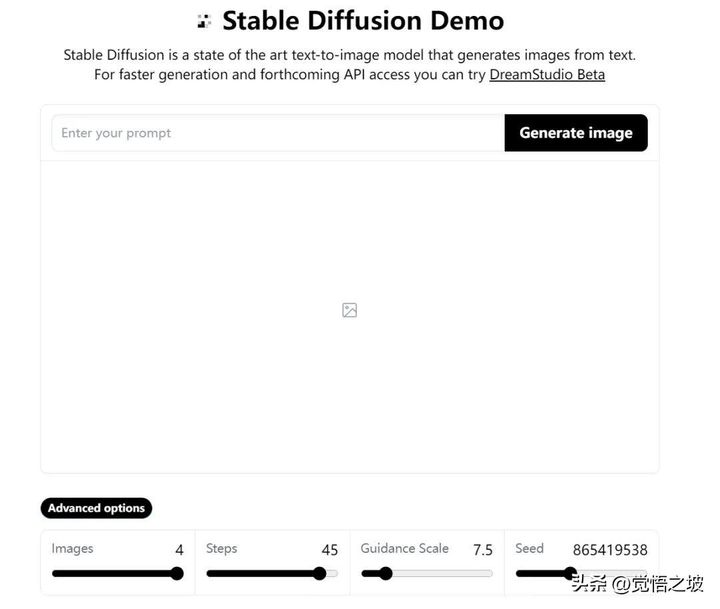
huggingface.co/spaces/stabilityai/stable-diffusion
4.关于艺术家和流派参考, https://f000.backblazeb2.com/file/clip-artists/index.html
这里有900+的艺术家名字和代表作供参考。
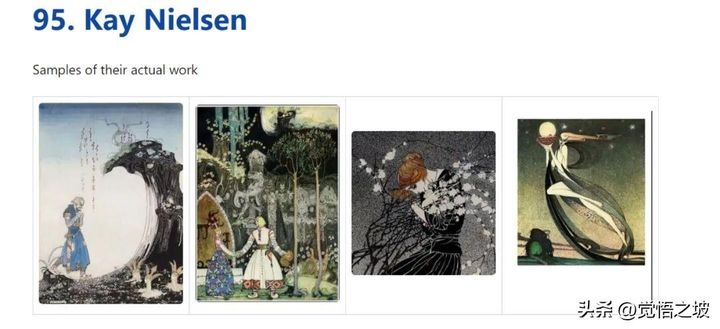
(图片来自 f000.backblazeb2.com)
5.stable diffusion 和disco diffusion的异同
| Stable diffusion | Disco diffusion | |
|---|---|---|
| 速度 | 快,数秒或者数十秒即可生成一张图 | 慢,十数分钟或者更长时间才能生成一张。 |
| 费用 | 0.01欧一张图。注册送2欧 | 免费。但每日算力有限额。估计能生成二三十张。 |
| 人、物表现 | 从人到物到景的拟合情况都较好 | 适合风景图,氛围图等,不适合人物图。 |
| 图片大小 | 小,默认512*512 | 中,默认1280*768 |
| 方便程度 | 方便,无需科学上网 | 一般,需要科学上网,因为搭载在谷歌上。 |
关于AI绘画技术储备
学好 AI绘画 不论是就业还是做副业赚钱都不错,但要学会 AI绘画 还是要有一个学习规划。最后大家分享一份全套的 AI绘画 学习资料,给那些想学习 AI绘画 的小伙伴们一点帮助!
👉[[CSDN大礼包:《StableDiffusion安装包&AI绘画入门学习资料》免费分享]](安全链接,放心点击)
对于0基础小白入门:
如果你是零基础小白,想快速入门AI绘画是可以考虑的。
一方面是学习时间相对较短,学习内容更全面更集中。
二方面是可以找到适合自己的学习方案
包括:stable diffusion安装包、stable diffusion0基础入门全套PDF,视频学习教程。带你从零基础系统性的学好AI绘画!
零基础AI绘画学习资源介绍
👉stable diffusion新手0基础入门PDF👈
(全套教程文末领取哈)

👉AI绘画必备工具👈

👉AI绘画基础+速成+进阶使用教程👈
观看零基础学习视频,看视频学习是最快捷也是最有效果的方式,跟着视频中老师的思路,从基础到深入,还是很容易入门的。

温馨提示:篇幅有限,已打包文件夹,获取方式在:文末
👉大厂AIGC实战案例👈
光学理论是没用的,要学会跟着一起敲,要动手实操,才能将自己的所学运用到实际当中去,这时候可以搞点实战案例来学习。

👉12000+AI关键词大合集👈

这份完整版的学习资料已经上传CSDN,朋友们如果需要可以微信扫描下方CSDN官方认证二维码免费领取【保证100%免费】























 475
475











 被折叠的 条评论
为什么被折叠?
被折叠的 条评论
为什么被折叠?








